Teoretycznie się nie da, ale praktycznie można to ominąć.
Trzeba dodać ręcznie własny kod CSS w sekcji Wygląd -> Dostosuj -> Dodatkowy CSS
.site-description {
max-width: 250px;
width: 100%;
}

Trenuj zawsze i wszędzie.. i nie przestawaj.
Teoretycznie się nie da, ale praktycznie można to ominąć.
Trzeba dodać ręcznie własny kod CSS w sekcji Wygląd -> Dostosuj -> Dodatkowy CSS
.site-description {
max-width: 250px;
width: 100%;
}
Ćwiczenia nie wpływają pozytywnie tylko na ciało, ale i umysł.
Tak jak wynika z artykułu pomagają na zdolności poznawcze oraz wydzielana serotonina podczas wysiłku fizycznego pomaga zwalczać stany gorszego samopoczucia.
Pytanie brzmi, co z suplementacją?
Bowiem na pewno niejedna trenująca systematycznie osoba wspiera się jakimiś suplementami diety. No bo niby jak inaczej. Czynniki kataboliczne nie pozwoliłyby Nam w przeciwnym razie dalej trenować. No chyba, że mamy bardzo bogatą dietę w wartości odżywcze, ale czasami to i tak za mało.
A suplementy często mają jakieś skutki uboczne. Zazwyczaj na opakowaniu jest napisane, że są niewskazane dla osób poniżej 18 roku życia, więc musi być tego jakiś powód. Niektóre stosowane w nadmiarze szkodzą. Boostery testosteronu powodują drażliwość, jak nie zastosuję się przerw w cyklach. Aminokwasy źle porcjowane w stosunku do masy ciała mogą powodować trudności ze skupieniem uwagi. Białko serwatkowe, np. szkodzi na żoładek, stąd są różne odmiany, np. z laktozą lub bez i często niektóre osoby go nie tolerują.
Czy więc ćwiczenia są dobre czy nie? Suplementy mają mniejsze lub większe skutki uboczne na zdrowie. Czy da się systematycznie trenować parę razy w tygodniu i nie brać odżywek? Sam nadmiar ruchu też może szkodzić, częste kontuzje, przeciążenia stawów itp.
Prawdopodobnie wszystko jest prawdą, tylko trzeba pamiętać o umiarze.
Nie trudno się zapomnieć i wpaść np. na siłowni w wir perfekcjonizmu nad własnym ciałem.
Coś jak anoreksja. Jest się chudym, a wciąż się uważa, że jest się za grubym.
Więc pamiętajmy umiar, i jeszcze raz umiar, jak we wszystkim, a takie artykuły jak ten na pewno będą miały potwierdzenie w rzeczywistości.
Do samodzielnego, prostego zarządzania własnym repozytorium czasami wystarczą poniższe komendy:
git config user.name “Imię Nazwisko”
git config user.email imie@domena.pl
git init
git add file
git commit -m ‘komentarz’
git status
git push origin master
A teraz trochę więcej szczegółów:
Git posiada trzy stany, w których mogą znajdować się pliki:
1) zmodyfikowany – plik został zmieniony, ale zmiany nie zostały wprowadzone do bazy danych
(zmodyfikowany – kolor czerwony)
2) śledzony – zmodyfikowany plik został przeznaczony do zatwierdzenia w bieżącej postaci w następnej operacji commit
(zmodyfikowany – kolor zielony)
3) zatwierdzony – dane zostały bezpiecznie zachowane w Twojej lokalnej bazie danych
Ze względu na te trzy stany, projekt GIT jest podzielony na trzy główne sekcje:
– katalog GIT (repository)
– katalog roboczy (working directory)
– przechowalnia (staging area)
– poczekalnia (tylko zmodyfikowany, nieśledzony) (git add)(potem git commit)
(coś pomiędzy katalogiem roboczym, a przechowalnią)
user@computer$ git diff – różnice między katalogiem roboczym a przechowalnią
user@computer$ git diff HEAD – różnice między katalogiem roboczym a repozytorium
user@computer$ git diff –staged – różnice między przechowalnią a repozytorium
katalog roboczy (tu modyfikujemy pliki, tworzymy nowe)
przechowalnia (tu śledzimy pliki, które czekają na umieszczenie w repozytorium)
repozytorium (tu przechowujemy zatwierdzone pliki)
user@computer$ git add . – dodanie do poczekalni zawartości całego bieżącego katalogu
user@computer$ git log -historia rewizji(dokonanych zmian w odwróconej chronologii)
user@computer$ git log –graph –decorate –pretty=oneline –abbrev-commit –all
user@computer$ git commit –amend -poprawa komentarza w ostatniej rewizji
user@computer$ git commit -a -pozwala ominąć poczekalnię i dodaje do repozytorium wszystkie zmienione pliki, które były śledzone (zatwierdzenie wprowadzonych zmian)
user@computer$ git branch -wypisuje gałęzie i zaznacza, w której aktualnie się znajdujemy
user@computer$ git branch newbranch -utworzenie nowej gałęzi
user@computer$ git checkout newbranch -przejście do podanej gałęzi
user@computer$ git merge newbranch -scalenie gałęzi newbranch z gałęzią master
user@computer$ git branch -d newbranch -usunięcie gałęzi newbranch
user@computer$ git checkout -b newbranch -utworzenie nowej gałęzi i przejście do niej
user@computer$ git stash -“ukrywanie” zmian wprowadzonych na danej gałęzi (umieszczenie zmian w schowku – nie chcemy ich jeszcze wrzucić do repozytorium)
user@computer$ git stash apply -pobranie danych ze schowka
user@computer$ git stash clear -wyczyszczenie niepotrzebnego już schowka
Przedstawię pokrótce jak włączyć w Ubuntu 20.04 Focal Fossa w środowisku GNOME na panelu bocznym akcję minimalizacji otwartego okna lub przeglądu otwartych okien.
Pobranie aktualnej ustawionej wartości:
gsettings get org.gnome.shell.extensions.dash-to-dock click-action
Przywrócenie ustawień domyślnych:
gsettings reset org.gnome.shell.extensions.dash-to-dock click-action
Ustawienie na minimalizację lub przegląd otwartych okien:
gsettings set org.gnome.shell.extensions.dash-to-dock click-action ‘minimize-or-overview’
Otrzymanie wszystkich możliwych wartości, które mogą być ustawione:
gsettings range org.gnome.shell.extensions.dash-to-dock click-actionCzęsto zdarza się, że pewne partycje, które trzeba montować ręcznie pod systemem Linux, klikajać w ich ikonę w menedżerze plików, Nautilusie nie zawsze mają chciane przez nas prawa dostępu, czyli np. zapis danych.
Najpierw przedstawię metodę automatycznego montowania tych partycji/dysków wraz ze startem systemu.
Niestety czasem ten sposób jest zawodny, gdyż często pojawiają się błędy systemu plików i urządzenie nie jest montowane, np. przy NTFS.
Automount z startem systemu:
Pobranie UUID konkretnego urządzenia: (można łatwo skopiować/wkleić w terminalu uuid poprzez kombinację [(SHIFT +CTRL +C)=kopiuj, (SHIFT +CTRL +V)=wklej]
ls -l /dev/disk/by-uuid/*
Edycja pliku systemowego do automontowania urządzeń:
mkdir /media/folder-montowania-urzadzenia
sudo nano /etc/fstab
UUID /dev/nazwa-urzadzenia-w-linuksie/ /media/folder-montowania-urzadzenia system-plikow,np.ntfs defaults(ustawienia domyślne) 0 0
Krótkie wyjaśnienia:
Najpierw tworzymy folder do zamontowania dysku.
W pliku w jednej linii wprowadzamy dane.
I tu, zamiast defaults możemy, np. zastosować:
exec = wykonywanie plików
rw = tryb odczytu-zapisu
users = wszyscy użytkownicy
auto = tryb automatyczny
remount = ponowne montowanie
wpisujemy powyższe słowa kluczowe w miejscu defaults, po przecinku bez żadnych odstępów pomiędzy słowami
Ostatnie cyfry: 0 0, to:
dump – zazwyczaj zero
pass – używane przez program fsck, w której kolejności system plików jest sprawdzany. Wartość admina/roota jest 1. Swap/partycja wymiany nie musi być sprawdzana i jest równa zero. Inne systemy plików powinny mieć 2.
Montujemy wszystkie urządzenia ponownie:
mount -a
I powyższy sposób jest jak najbardziej prawidłowy, niestety jak wystąpią jakieś błędy zdarza się, że urządzenie zostanie zamontowane, np. tylko do odczytu, albo w ogóle.
Druga metoda, to stworzenie prostego skryptu w bashu:
#!/bin/bash #to jest komentarz #odmontowywujemy urządzenie sudo umount /dev/nazwa-urzadzenia media/folder-montowania #montujemy sudo mount -o defaults,exec,rw,users,auto -t ntfs /dev/nazwa-urzadzenia media/folder-montowania #naprawiamy ewentualne błędy w systemie plików sudo ntfsfix /dev/nazwa-urzadzenia #przemontowywujemy ponownie sudo mount -o remount,defaults,exec,rw,users,auto -t ntfs /dev/nazwa-urzadzenia media/folder-montowania
Nie zapomnijmy o nadaniu praw wykonania do pliku:
chmod +x nasz-skrypt.sh
Jeszcze większym ułatwieniem jest stworzenie skrótu na pulpicie do skryptu (metoda działa pod Ubuntu 20.04):
Tworzymy plik na pulpicie z rozszerzeniem .desktop:
#!/usr/bin/env xdg-open [Desktop Entry] Version=1.0 Type=Application Terminal=true Exec=/home/user/mount-disks.sh Name=Mount disks Comment=Mount disks Icon=/home/user/Obrazy/hdd-mount.ico
Exec – ścieżka do naszego skryptu
Icon – ikona, jaką chcemy żeby się nam wyświetlała
Nie zapomnijmy jak poprzednio nadać prawa wykonania i jeszcze klikamy na pliku prawym przyciskiem myszy i wybieramy “Zezwól na uruchamianie”.
Teraz za pomocą drugiej metody, po uruchomieniu skryptu wpisujemy hasło root-a, sprawdzane i naprawiane są struktury plików i zamontowane powinny być nasze urządzenia dla wszystkich użytkowników z prawami wykonania, odczytu i zapisu.
Poza treningiem ważne jest również jak się odżywiamy.
Przed treningiem warto coś zjeść, żeby mieć energię na ćwiczenia.
Na czczo w zasadzie też można zrobić trening typu np. cardio w celu lepszego spalenia tkanki tłuszczowej, ale pozostaje to już w kwestii indywidualnego wyboru.
Po treningu pomimo braku głodu też powinno się spożyć jakiś pokarm w celu lepszej regeneracji powysiłkowej.
Suplementy?
Tak, jeżeli już nie damy rady mieć bogato zbilansowanej diety i brakuje nam jakiegoś produktu odżywczego, np. spożywamy mało mięsa, to możemy uzupełniać je białkiem w proszku.
Środki farmaceutyczne?
To już lepiej zasięgnąć porady specjalisty.
ROZGRZEWKA
Każdy trening fizyczny powinien zaczynać się od porządnej rozgrzewki. Powinniśmy przeznaczyć na nią od 5 do 15 minut, w zależności od czasu jaki przeznaczamy na główny trening.
Staramy się zaktywizować wszystkie partie ciała, niezależnie od partii jakie zamierzamy ćwiczyć, czyli robić tzw. SPLIT – trening dzielony albo FBW (Full Body Workout) – trening całego ciała .
Zasugerować się można rozgrzewką z poniższego linku:
http://www.rozgrzewajsie.pl/
Standardowo zaczynamy od górnych partii ciała, i tak przykładowo wykonujemy:
-krążenia głową
-krążenia przedramion w stawie łokciowym
-krążenia ramion
-krążenia barków
-krążenia nadgarstków
-skrętoskłony
-skłony tułowia
-krążenia bioder
-krążenia nóg w kolanie
-krążenia stopą
-rozgrzewamy mięśnie brzucha
-rozgrzewamy mięśnie pleców
I w taki czy inny podobny sposób dopiero możemy przystąpić do naszego treningu.
TRENING GŁÓWNY
W centrum jest nasz trening główny.
ROZCIĄGANIE
Następnie, gdy już wykonaliśmy zamierzony plan, to jednak wskazane jest na ostatnim etapie rozciągnąć napięte mięśnie – zrobić stretching/rozciąganie.
Jak ktoś nie ma pomysłu, może zasugerować się przykładami:
http://www.treningrozciagania.pl/
Tak jak w rozgrzewce, skupiamy się na wszystkich partiach i staramy przeznaczyć na ten element treningu mniej więcej taki sam czas, czyli 5-15 minut.
Nie wiem czy jest tu jakaś reguła, ale osobiście polecam wykonać stretching w odwrotnej kolejności niż rozgrzewkę.
I tak kolejno:
-mięśnie nóg (czworogłowe, dwugłowe) poprzez wykroki w przód/tył czy też kucanie w rozkroku
-łydki
-krążenia nóg do wewnątrz i na zewnątrz
-przyciąganie w pozycji stojącej pojedyńczo każdej z nóg z przodu do brzucha i z tyłu do pośladka
-wymachy nóg do przodu i tyłu oraz w stronę wewnętrzną i zewnętrzną
-w siadzie prostym można mocniej rozciągnąć nogi wykonując skłony w kierunku stóp
-krążenia bioder
-skłony tułowia w dół i rozciąganie do tyłu
-rozruszanie ramion, nadgarstków, karku
-jeżeli mamy dostęp do drabinki, można wykonać zwis i pozostać w tej pozycji przez kilkanaście sekund
W przykładowym linku do rozciągania można zauważyć jeszcze jeden etap: rozluźnienie:
http://www.treningrozciagania.pl/rozluznienie
Jednakże sama rozgrzewka i rozciąganie jako podstawowy element treningu powinna być wystarczająca.
Teraz oczywiste pytanie, po co to wszystko? I czy to nie zbędna strata czasu?
Otóż jeżeli ktoś ćwiczy lub zamierza ćwiczyć systematycznie, tzn. co najmniej około 2-3 razy w tygodniu to w końcu sam/sama się przekona, że lepiej nie wykonywać samej części głównej.
Plusy:
-mniejsze ryzyko kontuzji i urazów
-uniknięcia tzw. zakwasów (przynajmniej ich minimalizacja w zależności od intensywności wykonywanych treningów)
-zachowanie większej sprawności
-lepszy przepływ krwi
-lepsza regeneracja po treningu
-rozluźnienie mięśni i co za tym idzie lepsze samopoczucie psychiczne po ćwiczeniach
Minusy:
-strata czasu
Ciekawostka:
Czy lekkie cardio może zastąpić rozgrzewkę/rozciąganie?
Proszę podzielcie się swoimi opiniami w oparciu o własne doświadczenie w komentarzach 😉
Zgodnie z linkiem tworzymy szkielet Spring Boot. Na stronie Initializr dodajemy jako zależności “Spring Web”.
Możemy dodać jakąś nową klasę, żeby wyświetlała nam jakiś tekst, np. :
package com.example.demo;
import org.springframework.boot.SpringApplication;
import org.springframework.web.bind.annotation.RequestMapping;
import org.springframework.web.bind.annotation.RestController;
@RestController
public class Example {
@RequestMapping("/")
String hello(){
return "Witaj świecie!";
}
public static void main(String[] args){
SpringApplication.run(Example.class,args);
}
}
Standardowo odpalamy aplikację i powinien wyświetlić nam się żądany tekst.
Gdy mamy już zainstalowanego Git-a i Heroku logujemy się:
$heroku logingit init
git add .
git commit -m "initial commit"
Tworzymy aplikację komendą:
$heroku create$git push heroku master$heroku openPod adresem: link dostępna jest wtyczka, którą należy dodać.
Komendy dodajemy poprzez:
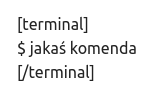
Przykład użycia:
user@computer$ echo “test”Czasami pod Ubuntu 18.04 może wystąpić błąd z działaniem wirtualnego menedżera wirtualnych maszyn VirtualBox firmy Oracle.
Wykonujemy wtedy następujące kroki:
1. Wyłączamy w BIOS opcję “secure boot”.
2. Włączamy w BIOS opcję “Intel Virtual Technology”.
3. Ściągamy obraz ISO Guest Additions.
4. Ustawiamy następnie współdzielone foldery.
W ten oto sposób powinniśmy mieć w miarę poprawnie skonfigurowany program do uruchamiania systemów na wirtualnych maszynach oraz ich integrację z środowiskiem zewnętrznym.